Windows 10: BIOS starten – so funktioniert es immer!
Möchte man grundlegende Änderungen am System vornehmen, oder gibt es Schwierigkeiten bei Windows 10 oder Windows 11, so kann man das BIOS starten. Wir zeigen hier, wie man definitiv in das System kommt.
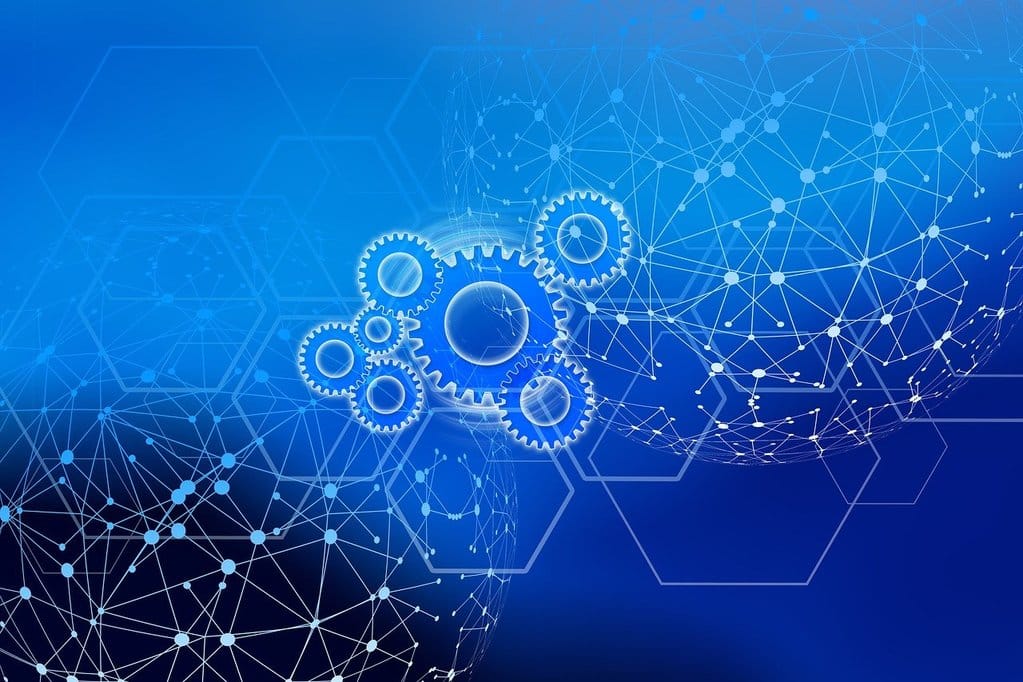
HowTo: BIOS unter Windows 10 starten
Seit den neueren Betriebssystemen ab Windows 8 und Windows 10 werden die PCs nicht mehr mit einem klassischen BIOS ausgestattet, sondern mit einem UEFI. Trotzdem kann man beides über den selben Weg öffnen:
- Windows 10 Startmenü öffnen
- Einstellungen über das Zahnrad-Symbol klicken
- In Update und Sicherheit findet man links die Wiederherstellung
- Bei Erweiterter Start klicket man auf den Button Jetzt neu starten
Der Computer startet danach neu und ein blauer Bildschirm erscheint. Hier kann man unter Problembehandlung die Erweiterten Optionen auswählen. Hier findet man auch weitere hilfreiche Funktionen sowie die UEFI-Firmwareeinstellungen. Wählt man dies aus, so gelangt man in das UEFI, welches auch als klassisches BIOS gesehen wird.
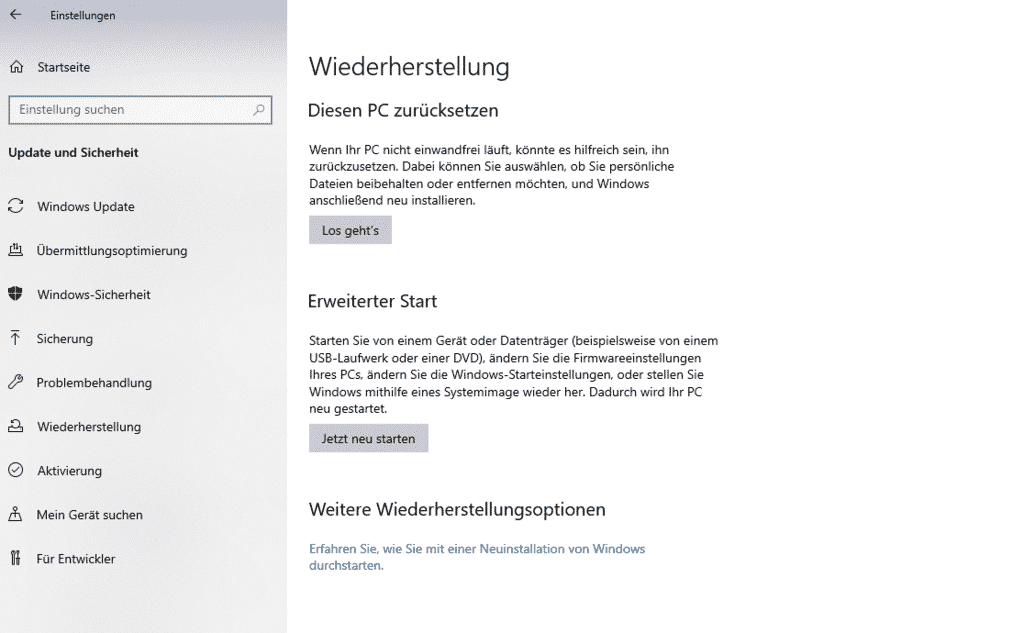
Windows: BIOS oder UEFI ohne Umwege starten
Kann man sein Windows 10 oder 11 nicht mehr starten, kann man das BIOS natürlich nicht über die Einstellungen starten. Abhilfe schafft hier der Weg beim Hochfahren, beziehungsweise Starten des Computers:
- Kann man Windows Starten, aber sich nicht anmelden, kann man unten rechts im Login-Bildschirm auf den Power-Button klicken. Hält man die Taste [Umschalt] gedrückt und klicket Sie auf Neu starten, wird ebenfalls die Problembehandlung geöffnet.
- Man kann ebenfalls auf direktem Weg in das BIOS oder UEFI per Tastenkombination gelangen. Hierzu muss nach dem Start immer wieder auf die Tasten F1, F2, F8, F10, Entf, oder Esc gedrückt werden.
Welche Taste bei Ihrem Computer benötigt wird, zeigt der PC in den meisten Fällen für einen kurzen Moment beim Start an.
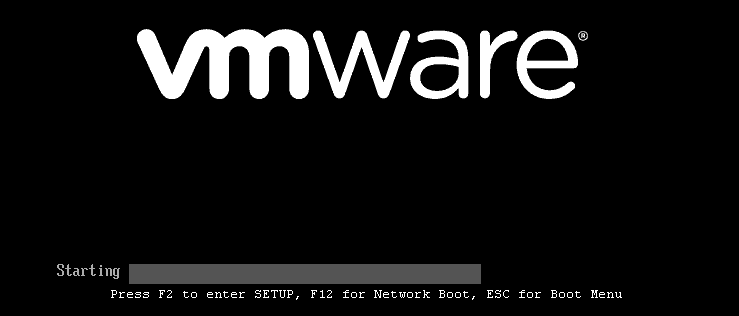
Was kann man in einem BIOS (UEFI) umstellen?
In einem BIOS kann alles erledigt werden, was mit den Geräten (Hardware) An sich zu tun hat. Beispielsweise kann man bei Lenovo Laptops die Tasten FN und STRG umkehren. Außerdem werden unter Umständen Teile des Windows-Produktkeys im BIOS gespeichert, welche man mit PowerShell auslesen kann.

